|
↣ PaintTool SAI
|
|
| Пятноушко | Дата: Пятница, 05.07.2013, 16:50 | Сообщение # 1 |

Ликуй, диаблеро
Группа: Участники Советов
Сообщений: 3035
|
Я рисую в программе PaintTool SAI уже почти два года. Доселе работала в Гимп'е вроде как шестой версии. С САИ меня познакомила Мимимяу, за что сейчас ей, конечно, спасибо. Эту тему я создаю для тех, кто хотел бы познакомиться с программой поближе. Чего греха таить, я сама ещё не опробовала все функции на деле. Но с некоторыми вещами всё-таки познакомить могу. Ибо меня не в первый раз спрашивают "что эта за страшная чёрная фигня справа от слоя". Так же тут же я расскажу каким образом делают шаблоны и спидпэинты, но это чуть позже. Свои вопросы вы можете задавать ниже в этой теме. А так же спрашивать помощи, если что-то не понятно. Всё же, САИ - не ФотоШоп, вещь более лёгкая, однако и до Paint'а ей далеко. Всякую программу нужно изучать, не важно, в процессе ли или по урокам.
Словом, Велком, товарищи!
Для начала, что такое PaintTool SAI и с чем его...пожалуй, не едят. Программу саму по себе можно часто называют упрощённым ФотоШопом, в ней могут работать как опытные художники, так и начинающие. Понять её так же достаточно просто, две имеющиеся панели непонятными видами кнопочек не пестрят. PaintTool SAI разработана японской компанией SYSTEMAX и предназначена для цифрового рисования в среде Microsoft Windows. Скачать архивом её можно вот тут - тык. Это файл с моего компьютера, который, в свою очередь, я скачивала у Мимимяу. Версия без триала. Там сохранены некоторые мои настройки, потому и все уроки я буду писать, ориентируясь на свою программу. Устанавливать SAI, скачанный по этой ссылке, не понадобится, нужно лишь открыть архив, а затем найти нужный файл. Подробнее:
Качается наш файл в папку "загрузки", ну или туда, куда вы укажете в настройках компьютера. Открываем архив (думаю, не нужно пояснять, как он выглядит), жмём на папку "Painttool SAI Russian Pack", находим в списке всех этих файлов один единственный - "sai.exe." Собственно, жмём на него. Если у вас выскочит окошко "подтверждение замены файла" - жмём "да". Вот вам и программа. Открывать каждый раз её можно только так, через архив, зато нету заморочек с установкой. Есть вариант закрепить сей файл (или же архив, если вам не в лом постоянно его открывать) в меню "Пуск", как сделала я.
Для тех, кто с программой знакомится первый раз.
[cut=Азы] ° 1. Если вы пользуетесь версией, скачанной из этой темы, то изначально панель слоёв будет справа, а панель цветов и инструментов слева. Данные настройки были сделаны на моём компьютере, но скачав программу в любом другом месте панели могут оказаться в совершенно другом порядке. Всё потому, что эти установки можно изменить в любой момент. Открываем сверху вкладку "Окно", далее в самом низу будет две функции - "Панель слоёв справа (ь)" и "Панель Цветов и Инструментов справа (ц)". Если что-то из них включено, слева будет стоять галочка. Нажав ещё раз ещё раз, галочка пропадёт и панель передвинется влево. Собственно, это мелочи, но крайне полезные. ° 2. Открыв программу, у вас до сих пор не остаётся открытым холст - это можно наблюдать в любой графической программе. Холст, в свою очередь, это прототип настоящего холста, на котором вы работаете. Думаю, тут понятно откуда название пошло. Что бы его создать, нужно нажать сверху на вкладку "Файл (Ф)", а затем на кнопку "Новый (Н)". Вот так будет выглядеть появившееся окно - тык. Теперь разъясняю по цифрам что есть что. [cut=Тут подробнее] » 1. Имя - ну, тут понятно. Это название нашего холста, его можно сразу переименовать на нужное, а можно позже, при сохранении файла на компьютер.
» 2. Пресет - это уже заранее заданные высота и ширина для холста. Пресет так же можно создать самим, об этом будет немного позже. Для чего, собственно, он нужен? Что бы задать пропорции для холста, понадобятся следующие две функции под цифрами 3 и 4. Высота и ширина выводится будет автоматически в пикселях (об этом говорит надпись "pixel" справа от двух пунктов). Сию настройку можно изменить, к примеру, на сантиметры, выбрав нужное в контекстном меню. Для примера - мы создали слой со следующими пропорциями: ширина - 600, высота - 1000. Порисовали, побаловались, сохранили творение. На следующий день нам захотелось создать слой с другими пропорциями: ширина - 680, высота - 850. Опять же, порисовали, побаловались, успокоились. Однако, высота и ширина в колонке "создать новый холст" всегда будет сохраняться последняя заданная, то бишь, если вам опять понадобится холст с пропорциями: ширина - 600, высота - 1000, придётся вводить циферки заново. Пресет нужен для того, что бы в любой момент можно было выбрать сохранённые пропорции для холста.
» 3 и 4. Ширина и высота. Тут итак всё ясно. Автоматически данная функция задаётся в пикселях, но есть возможность изменить эту функцию на "inch","cm" илт "mm".
» 5. Собственно, каждый хоть раз слышал - "Разрешение экрана от 1024x768". В нашем случае это будет звучать несколько иначе - "Разрешение холста 23.229" (это при 724х1024). А что это, собственно, такое? Разрешение - Величина, определяющая количество точек (элементов растрового изображения) на единицу площади (или единицу длины). Подробнее об этом можно почитать в Википедии или на любом другом познавательном ресурсе. Проще эту настройку не трогать.
После заданных пропорций жмём на "ок" и наслаждаемся чистотой холста. Именно на нём вы будете творить~[/cut] ° 3. Подробнее о колонке Цветов и Инструментов. Выглядит она так - тык. У меня сие расположено слева, потому вверху можно видеть вкладки "Файл (Ф)" и "Редактировать (Р)". Как раз под ними, сверху, у нас есть шесть кнопок - всё это разновидности палитр, которые мы можем использовать. Первая - одна из самых удобных на мой взгляд и распространённых палитр. Второе и третье - тут уже цвет определяется с помощью ползунков. Как говорится, дело вкуса. Удобно её использовать ещё и в том случае, когда нужно немного затемнить или высветлить цвет. Как правило, на обычной палитре это сделать сложнее. Четвёртое - используется, на сколько я поняла, преимущественно для чёрно-белых работ. На ней довольно-таки удобно искать цветовые оттенки и градации серого. Пятое - если честно, с этой функцией до сих пор не разобралась, но как только пойну, зачем нужно сие - обязательно сообщу в эту тему. Предположительно, это место, где можно сохранять какой-либо цвет. Привет от Фотошопа. Шестое - наша персональная палитра. Туда мы можем заносить любой оттенок, градации цвета и прочее. Некоторые любят использовать это место как копирайт в спидпеинтах, подписывая там свой псевдоним или таким образом общаясь с людьми при стриме. Под палитрой идут предметы выделения - прямоугольник, лассо и волшебная палочка. Далее перетаскивание, лупа, вращение, рука и пипетка. Следом иконка с первичным и вторичным цветом. Под всем этим инструменты, которыми мы будем рисовать - различные кисти с разными функциями. У каждой кисти есть свои параметры, они ещё ниже. Ну и в самом конце - размер. О многих функциях в этой колонке я расскажу позже. ° 4. Подробнее о колонке слоёв. Выглядит она вот так - тык. Собственно, масштаб можно изменять колёсиком мыши или же с помощью этого ползунка - альтернативная замена мыши для тех, кто пользуется графическим планшетом. Угол - это поворот холста. Можете попробовать потеребить ползунок и сами поймёте, что к чему) Поле сверху показывает, какую часть холста вы приблизили. Опять же, это удобно для тех, кто работает с графическим планшетом - что бы не теребить стандартные ползунки по краям, что очень неудобно при работе. Ниже текстура и мокрый край. Программа нам предлагает на выбор 81-у текстуру, использовать любую из них можно на слоях: выбираем нужный, включаем любую из предложенных текстур вуаля! Пустые места холста останутся просто белыми, а места, где вы уже использовали свою кисть и что-то нарисовали полностью будут совмещены с текстурой. То бишь обычное яблоко у нас при выборе соответствующей функции может стать в крапинку, не меняя при этом особо свой цвет. С мокрым краем тут немного посложней. ОН служит скорее для придания какого-либо эффекта рисунку. По умолчанию в доступных есть только функция "Бахрома" и её настройки. Фикус в том, что предмет темнеет будучи пропитанным влагой, тут же предлагают буквально намочить края рисунка. Далее у нас Переход (функции наложения, в Фотошопе их в два раза больше, однако САИ нам предлагает самый базовый набор), Непрозрачность (ахтунг - это непрозрачность слоя!) и три кнопочки: Фиксация непрозрачности, прикрепление слоя, источник выбора. О каждой из них чуть подробнее позже. Далее одна из самых важных частей - работа со слоями. [cut=Подробнее о слоях] Первый ряд: 1. Создаёт новый обычный слой. 2. Создаёт новый векторный слой. 3. Создаёт папку. В этой папке мы можем объединить группу слоёв. Так же удобно использовать при создании масок или работы над отдельными частями рисунка (к примеру - передний план или горы на заднем плане). 4. Самая дальняя кнопка - создаёт маску слоя. Что это такое и с чем едят, тоже отдельно. Она нам понадобится в созданиях шаблонов. Второй ряд: 1. Скидывает всё содержимое слоя на слой ниже, проще говоря очищает сам слой, но нарисованное на холсте остаётся, просто этажом ниже. 2. Сливает слой со слоем ниже, вместо двух у нас теперь один единственный слой. 3. Полностью очищает слой. 4. Удаляет выбранный слой. 5. Так же, как и вторая кнопка, сливает два слоя. Но вот тут задача, когда пользуешься второй кнопкой, маска автоматически исчезает. Для этого существует пятая кнопка, она сливает слои, сохраняя при этом маски. 6. Применяет маску. Иными словами, убирает её.[/cut] ° 5. Вкладки. Выглядит всё это вот так - тык. Зачёркнуто то, про что мы уже поговорили. О каждой вкладке по порядку отдельно. 1. Файл. Тут у нас главная работа с файлом - мы создаём холст, открываем старый холст, сохраняем холст, сохраняем изображение и т.д. 2. Редактировать. Думаю, тут тоже всё понятно. Работа с содержимым только выбранного слоя. По этому скопировать рисунок удастся только с данного слоя. 3. Холст. Обрезаем, поворачиваем, отражаем, меняем размер. Тоже всё ясно. 4. Слой. Своего рода, это упрощённая панелька, имеющая практически те же функции, что и колонка со слоями. Там же можно слой дублировать (создать абсолютно идентичный предыдущему с тем же рисунком), отразить слои, повернуть их и т.д. 5. Выбранное. Ну, собственно, это нам вряд ли понадобится. А если кому и понадобится - расскажу потом отдельно. 6. Фильтр. О, очень полезная вкладка! Тут можно регулировать яркость и оттенок слоя, менять цвет и глубину. Подробнее о данной вкладке, пожалуй, расскажу позже. 7. Вид. Функции, благодаря которым мы можем изменить вид самого холста, не рисунка. 8. Окно. Настройки панелей. Не только двух основных, о которых мы уже поговорили, но и вообще обо всех сразу. 9. Помощь/настройки. Понятно из названия. Тут можно изменить настройки для пера планшета, глянуть сведения о программе, посмотреть справку, изменить настройки клавиш. Далее идёт второй ряд. Я перечислю лишь самое необходимое, а подробнее к данному мы вернёмся опять же позже, в отдельном уроке. Первые две кнопки-стрелки - возвращают какое-либо действие. Левая стрелка своего рода ластик, отменяет нарисованную линию. Правая - возвращает её. Следующие две кнопки работают только когда выделен какой-то объект. Первая позволяет убрать выделение, вторая - изменить его, инвентировать. Следующие - прибавить, отдалить, повернуть, развернуть, отразить холст. Учтите, что все эти функции никак не влияют на изображение! То бишь, если вы развернёте холст на 90 градусов, он таковым не сохранится. [/cut]
Список уроков:
°1. Векторные слои
°2. Маски слоя
°3. О кистях и их настройках (В процессе написания)
Сообщение отредактировал Пятноушко - Понедельник, 02.06.2014, 15:26 |
|
|
|
|
| Пятноушко | Дата: Воскресенье, 07.07.2013, 22:23 | Сообщение # 16 |

Ликуй, диаблеро
Группа: Участники Советов
Сообщений: 3035
| Цитата (Криволапа) Да вы просто издеваетесь? Вводим в гугле "Фотошоп 12 скачать торрент" и радуемся.:)
Да ладно? Я пыталась скачать этот чёртов ФотоШоп раз по десять, и с торрента, и через файлообменники, и с разных сайтов. Учитывая, что мой торрент нифига не хочет ничего качать :с Любую программу для себя в интернете найду - что ФрутиЛупс, что КамСтудио, что САИ. Но ФШ для меня до сих пор остаётся загадкой.
Цитата (Скорлупка) Пятноушко, очень нужная и полезная тема, я думаю для всех, кто рисует в САИ. Мне я думаю тоже будет интересно узнать что-то новое о программе в которой я работаю.
Я тоже раньше в Гимпе работала. 2.6 версия, кажется.
Да, я тоже раньше в нём работала. И тоже вроде в 2.6)

ㅤㅤKlabautermann führt das Narrenschiff
ㅤㅤVolle Fahrt voraus und Kurs auf‘s Riff!
ㅤㅤㅤㅤ © Reinhard Mey © Reinhard Mey
ㅤㅤㅤㅤ С Новым Годом! (ʃƪˆ▿ˆ) ♥ С Новым Годом! (ʃƪˆ▿ˆ) ♥
|
|
|
|
|
| Солнечная_Звезда | Дата: Воскресенье, 07.07.2013, 22:30 | Сообщение # 17 |

Участник Советов. Переводчик, художник, писатель
Группа: Участники Советов
Сообщений: 54
| Спасибо за тему! В САИ только с видео картинки копирую или рисую типа как в Paint. Теперь бы научиться рисовать при помощи векторного слоя...
[url=http://giiif.ru/gn/]

|
|
|
|
|
| Северокрылая | Дата: Воскресенье, 07.07.2013, 22:31 | Сообщение # 18 |

Sparks will fly beneath the lunar lights
Группа: Участники Советов
Сообщений: 934
| Пятноушко, мур! Как будто мысли мои прочитала! Как раз начинаю работать с САИ и не могу разобраться, думала обратиться к тебе... А тут такое 
...вот видно, что у Северокрылой пегас одет в тяжёлую броню и горит желанием лезть в
первые ряды сражения. Да и автор ему под стать - так и вижу копьё творчества
у него в руках. Меч поэзии, кстати, тоже имеется. (с) Янтарь


|
|
|
|
|
| Криволапа | Дата: Воскресенье, 07.07.2013, 23:01 | Сообщение # 19 |

Brace yourself! Hobbit is coming!
Группа: Участники Советов
Сообщений: 925
| Пятноушко, странно...:( Я дважды качала, все прекрасно. *недоумеваючи пожимает плечами*
Вот.
Лукавый, смирись -
Мы всё равно тебя сильней,
И у огней небесных стран
Сегодня будет тепло.
Логово
Deviantart
Галерея
Криволапыч - это как Ланнистеры: всегда платит свои долги. И как Почта России: делает это слишком поздно.
|
|
|
|
|
| Пятноушко | Дата: Понедельник, 08.07.2013, 15:06 | Сообщение # 20 |

Ликуй, диаблеро
Группа: Участники Советов
Сообщений: 3035
| Цитата (Криволапа) Пятноушко, странно...:( Я дважды качала, все прекрасно. *недоумеваючи пожимает плечами*
Вот.
Я б скачала, но торрент, повторюсь, любит пошалить :сЦитата (Северокрылая) Пятноушко, мур! Как будто мысли мои прочитала! Как раз начинаю работать с САИ и не могу разобраться, думала обратиться к тебе... А тут такое
Будут вопросы - обращайся)
Цитата (Солнечная) Спасибо за тему! В САИ только с видео картинки копирую или рисую типа как в Paint. Теперь бы научиться рисовать при помощи векторного слоя...
Векторные слои? Нуок, и об этом напишем х)

ㅤㅤKlabautermann führt das Narrenschiff
ㅤㅤVolle Fahrt voraus und Kurs auf‘s Riff!
ㅤㅤㅤㅤ © Reinhard Mey © Reinhard Mey
ㅤㅤㅤㅤ С Новым Годом! (ʃƪˆ▿ˆ) ♥ С Новым Годом! (ʃƪˆ▿ˆ) ♥
|
|
|
|
|
| Бакси | Дата: Понедельник, 08.07.2013, 18:25 | Сообщение # 21 |

Участник Советов. Писатель, художник
Группа: Участники Советов
Сообщений: 97
| Пятноушко, как теперь скачать САИ? У меня триал закончился((
Stand my ground, I won't give in
No more denying, I've got to face it
Won't close my eyes and hide the truth inside
If I don't make it, someone else will
Stand my ground
It's all around
Getting stronger, coming closer
Into my world
I can feel
That it's time for me to face it
Can I take it?
Though this might just be the ending
Of the life I held so dear
But I won't run,
There's no turning back from here
|
|
|
|
|
| Штиль | Дата: Вторник, 09.07.2013, 15:55 | Сообщение # 22 |

Terrorists win
Группа: Участники Советов
Сообщений: 1538
| Пятноушко, у меня вопрос :О
Как сделать, чтобы когда красишь за контур не выходило. Чего я только не перепробовала тт
|
|
|
|
|
| Пятноушко | Дата: Вторник, 09.07.2013, 18:17 | Сообщение # 23 |

Ликуй, диаблеро
Группа: Участники Советов
Сообщений: 3035
| Цитата (Штиль) Пятноушко, у меня вопрос :О
Как сделать, чтобы когда красишь за контур не выходило. Чего я только не перепробовала тт
Можно сделать маску, а можно просто выделить. Смотри, что бы в контуре не было "дырок", жми на фон волшебной палочкой (!), а потом на кнопку "инвентировать выбранное". Она находится сверху, под вкладками, вторая справа если считать от стрелочек. Теперь можешь смело красить. Или после выделения персонажа создавай маску, кнопка над слоями, справа от "новая папка". И смело рисуй на слое.
Цитата (Быстрогривка) Пятноушко, как теперь скачать САИ? У меня триал закончился((
Ну, в теме выше у меня ссылка на САИ без триала и там же расписано, как архив с программой открывать. Скачай у меня, он на веки твой будет)

ㅤㅤKlabautermann führt das Narrenschiff
ㅤㅤVolle Fahrt voraus und Kurs auf‘s Riff!
ㅤㅤㅤㅤ © Reinhard Mey © Reinhard Mey
ㅤㅤㅤㅤ С Новым Годом! (ʃƪˆ▿ˆ) ♥ С Новым Годом! (ʃƪˆ▿ˆ) ♥
Сообщение отредактировал Пятноушко - Вторник, 09.07.2013, 18:19 |
|
|
|
|
| Штиль | Дата: Вторник, 09.07.2013, 19:10 | Сообщение # 24 |

Terrorists win
Группа: Участники Советов
Сообщений: 1538
| Пятноушко, Ок, попробуем. У меня на англише саи. А видеоуроки какие-нибудь будут?) Добавлено (09.07.2013, 19:10)
---------------------------------------------
Пятноушко, у меня не совсем так получилось. Как бы за контур не выходит, но при этом сам контур тоже закрашивается о.о
Сообщение отредактировал Штиль - Вторник, 09.07.2013, 19:03 |
|
|
|
|
| Острошипая | Дата: Вторник, 09.07.2013, 19:16 | Сообщение # 25 |
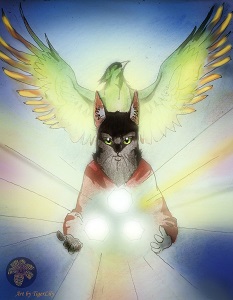
.∆.
(----)
∆
Группа: Участники Советов
Сообщений: 9399
| Цитата ° 1. Изначально панель слоёв будет справа, а панель цветов и инструментов слева.
о.О
Я качала то ли твой архив, то ли архив Мимимяу, и там с самого начала обе панельки слева располагаются...
Очень полезная тема. Маски я делать кое-как умею, но хотелось бы узнать что-нибудь про кисти)
И вопрос — можон ли в САИ, как в ФШ, закачать всевозможные кисти, али нет?Добавлено (09.07.2013, 19:16)
---------------------------------------------
Пятноушко, а я вот самого персонажа выделяю, не фон... И инвертированием не пользуюсь. Раньше вообще без выделения красила /мегаслоу/
Штиль, крась на слое под контуром.
Аватар от Тигровой Лилии (2016)
|
|
|
|
|
| Крылатая | Дата: Вторник, 09.07.2013, 22:26 | Сообщение # 26 |

▪■Ворон
▪■Обыкновенное чудо
Группа: Участники Советов
Сообщений: 4211
| Пятноушко, очень все подробно написано и понятно) нигде не могла найти эту програмку, а если и находила, то она не грузилась) А эта загрузилась) Сижу, разбираюсь) Спасибо)
Аватар [c] АА
Баннер [c] Яролапка

Ушедший, но не навсегда
|
|
|
|
|
| Бакси | Дата: Среда, 10.07.2013, 13:40 | Сообщение # 27 |

Участник Советов. Писатель, художник
Группа: Участники Советов
Сообщений: 97
| Пятноушко, спасибо)) 
Stand my ground, I won't give in
No more denying, I've got to face it
Won't close my eyes and hide the truth inside
If I don't make it, someone else will
Stand my ground
It's all around
Getting stronger, coming closer
Into my world
I can feel
That it's time for me to face it
Can I take it?
Though this might just be the ending
Of the life I held so dear
But I won't run,
There's no turning back from here
|
|
|
|
|
| Ореховка | Дата: Среда, 10.07.2013, 13:42 | Сообщение # 28 |

Делай добро...
Группа: Участники Советов
Сообщений: 706
| А сколько она загружается?
...и убегай!
Бумеранг Добра!
С Новым годом!
|
|
|
|
|
| Скорлупка | Дата: Четверг, 11.07.2013, 17:25 | Сообщение # 29 |

Там за морем гуляет
Туман.
Группа: Участники Советов
Сообщений: 6557
| Цитата (Пятноушко) Да, я тоже раньше в нём работала. И тоже вроде в 2.6)
Не самая удачная программа для рисования, хех)
[cut=...]А я не люблю инверсию делать, потомучто когда отоброжаешь кошмар какой-то получается : D
О чем это я?..[/cut]
Дом | DA|Ролевая
Капли ливня сладким мёдом
Кроют временный острог,
А мы с тобою год за годом -
Вассалы ветряных дорог...
Фоукс. Благодарю за это прекрасное стихотворение.
.аватар от Карегривки.)
|
|
|
|
|
| Пятноушко | Дата: Четверг, 11.07.2013, 18:21 | Сообщение # 30 |

Ликуй, диаблеро
Группа: Участники Советов
Сообщений: 3035
| Раз уж большинству интересны векторные слои и маски, начну с этого. Векторный слой. Большинство из нас работает в растовой графике. Такое изображение строится из мельчайших точек (пикселей) – цветных квадратиков одинакового размера. Оно, по сути, подобно мозаике - при приближении видны отдельные пиксели, при отдалении - полноценное изображение. Всё от того, что сами пиксели довольно малы и при уменьшении сливаются друг с другом. Если в растровой графике базовым элементом изображения является точка, то в векторной графике – линия. Линия описывается математически как единый объект, и потому объем данных для отображения объекта существенно меньше. Поэтому, если мы приблизим векторное изображение, оно не потеряет своего качества, в отличии от растового. Это довольно полезная функция. Векторную графику обычно применяют: » для создания вывесок, этикеток, логотипов, эмблем и пр. символьных изображений;
» для построения чертежей, диаграмм, графиков, схем;
» для рисованных изображений с четкими контурами, не обладающих большим спектром оттенков цветов;
» для моделирования объектов изображения;
» для создания 3-х мерных изображений. В первую очередь стоит учесть, что у векторного слоя своя панель инструментов - она намного меньше из-за отсутствия разнообразия кистей. Если мы просмотрим каждый инструмент и попробуем им поработать, то станет отчасти понятно, что, куда и зачем. На панели инструментов есть своя кисть, она единственная, безо всяких текстур и функций, называется "pen" - то бишь ручка. Так же для рисования понадобится ластик (так-то его не спутаешь, он похож на самый обычный). Далее у векторного слоя есть ещё одна функция выделения, помимо прямоугольника, лассо и волшебной палочки. Представлена она в виде двух кнопок - Select и Deselect. Одна выделяет, а вторая стирает выделение, обе функционируют как обычные кисти, что довольно-таки удобно. Кнопками Edit и Pressure мы можем изменить нарисованные линии, первая - позволяет подвинуть линию в любом направлении в каком-либо месте (вся линия выделяется точками), вторая - сделать тоньше или толще её же. Curve и Line делают линии сами, думаю, там вы сможете разобраться, если попробуете использовать эти функции. Что бы рисовать на таком слое, нам понадобится либо Pen, либо Curve или Line. В принципе, это и всё, что можно рассказать о векторной графике. В SAI, на сколько мне известно, дан только базовый набор функций. Для векторной графики существуют отдельные программы. К примеру, Corel Draw, Adobe Illustrator, Fractal Design Expression, Macromedia Freehand или AutoCAD. Про них меня спрашивать бесполезно, там я ещё работать не пробовала) Маски слоя. Для чего нужна маска? Она позволяет выделять на холсте ту часть, где вы хотите рисовать. По сути, это своеобразное "лассо", которое можно подправить в любой момент. Когда мы рисуем на слое, на забываем на него нажимать! В колонке слоёв справа, (простите за тавтологию) жмём на сам слой, а не на то, что у нас появилось с права (собственно, сама маска. Чёрная такая). Что бы исправить выделение (то бишь маску), жмём на эту "чёрную страшную фигню" и дальше орудуем либо ластиком, либо кистями. Теперь подробнее о том, для чего они требуются в клонах и шаблонах.  Этот шар, допустим, наш персонаж, которого все будут перекрашивать под своего. Цифрой "1" указан шейдинг, то бишь та зелёная фигня, что на шаре. Для простого шейдинга достаточно три слоя, 1. лайн, 2. слой с шейдингом и 3. слой с покраской. У двух последних будет маска, (хотя у второго это не обязательно). Цифрой "2" показан слой, на котором вы будете делать шейдинг. Нужно просто закрасить персонажа тёмным цветом (не важно какого оттенка, зависит от цвета шерсти), сделать прозрачность меньше и ластиком отчистить те места, где будет свет. Или же сразу начать просто рисовать тень, но ни в коем случае не забывать про прозрачность! За счёт того, что слой полупрозрачный (сверху выделено в кружочек цифра 30, то бишь прозрачность слоя - 30%), мы можем покрасить персонажа (то бишь наш кружок) в разный цвет, а тень и шейдинг всегда будет оставаться та же самая. Как пример сверху два кружочка (цифра пять). Это я покрасила два "персонажа" разными цветами. Шейдинг, как видите, тот же самый. К слову, на слое с шейдингом, маску можно не делать. Я её сделала чисто по привычке, потому что постоянно работаю с масками и мне так удобнее раскрашивать персонажа. А вот на слое с покраской (третий слой, самый нижний) маска должна быть обязательно. Она позволит человеку, пока тот красит персонажа, сделать так, что бы кисть не заходила за лайн. И прозрачность у слоя с покраской должна быть 100%. Цифрой "4" показана кнопка, которой создаётся маска на слое, а стрелочками как раз те слои, у которых есть маска. К слову, слоёв с шейдингом может быть сколько угодно - на ваше усмотрение, но везде должна быть прозрачность. Та, в свою очередь, должна быть не обязательно 30%, а опять же, на ваше усмотрение. Когда вы делаете шейдинг, важно учитывать, что некоторые цвета не сочетаются. То бишь, если у вас персонаж - рыжая кошка, а тень - тёмно-зелёная, они не будут сочетаться. Посему есть стандартный вариант - чёрный. Со светом так же надо быть очень аккуратными, потому что зачастую на чёрном персонаже (если вы будете делать свет таким же принципом, что и тень) она смотрится не аккуратно. Вот, собственно, и всё. Если будут вопросы - обращайтесь.
Цитата Штиль Пятноушко, Ок, попробуем. У меня на англише саи. А видеоуроки какие-нибудь будут?)
Если вам так хочется - могу сделать и видеоурок) Но для начала опишу хотя бы некоторые функции письменно.
Цитата Штиль Пятноушко, у меня не совсем так получилось. Как бы за контур не выходит, но при этом сам контур тоже закрашивается о.о
Ну, красить нужно на втором слое под контуром.
Цитата Острошипая Я качала то ли твой архив, то ли архив Мимимяу, и там с самого начала обе панельки слева располагаются...
У Мино панельки слева, у меня справа)
Цитата Острошипая И вопрос — можон ли в САИ, как в ФШ, закачать всевозможные кисти, али нет?
В сети есть, так называемые, "пакеты" с дополнительными инструментами, но на деле они зачастую бесполезны. Можно создавать свои кисти, и текстурные, и обычные.
Цитата Ореховка А сколько она загружается?
В смысле загружается? Качается быстро, устанавливать не надо, всё в архиве)
Цитата Скорлупка Не самая удачная программа для рисования, хех)
И правда) Хотя там тоже можно сотворить что-нибудь ^^
Цитата Острошипая Пятноушко, а я вот самого персонажа выделяю, не фон... И инвертированием не пользуюсь. Раньше вообще без выделения красила /мегаслоу/
Раньше я тоже не пользовалась этой кнопкой. Потом меня Чики "научила". Когда выделяешь персонажа просто, без этой функции, зачастую приходится "ползать" и выделять шерсть долго и нудно. Так хоть тоже приходится справляться с некоторыми промежутками, куда волшебная палочка "не попала", но проблема с шерстью несколько изменяется)

ㅤㅤKlabautermann führt das Narrenschiff
ㅤㅤVolle Fahrt voraus und Kurs auf‘s Riff!
ㅤㅤㅤㅤ © Reinhard Mey © Reinhard Mey
ㅤㅤㅤㅤ С Новым Годом! (ʃƪˆ▿ˆ) ♥ С Новым Годом! (ʃƪˆ▿ˆ) ♥
Сообщение отредактировал Пятноушко - Понедельник, 02.06.2014, 15:07 |
|
|
|
|

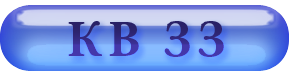



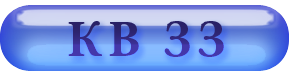


 Вниз
Вниз 